Win7系统字体不清晰怎么办?Win7系统字体显示调整方法
日常电脑运行过程中,发现系统文字变得模糊不清晰,遇到这事不必慌张?有可能原因是更换了显示设备,分辨率不足导致,也有可能是视力产生问题不再适应之前的设置。如有发现显示不清晰的情况,就需要对其进行调整,那么要怎么调整呢?下面小编就教大家Win7系统字体不清晰的解决方法。
详细如下:
一、鼠标右键点击桌面,快捷菜单内点击“屏幕分辨率”。
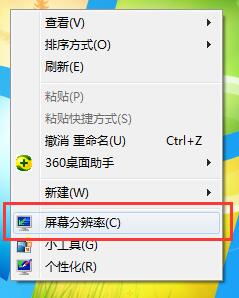
二、接着把桌面分辨率设置为“推荐分辨率”,点击“应用”。

三、接着点击“放大或缩小文本和其他项目”。
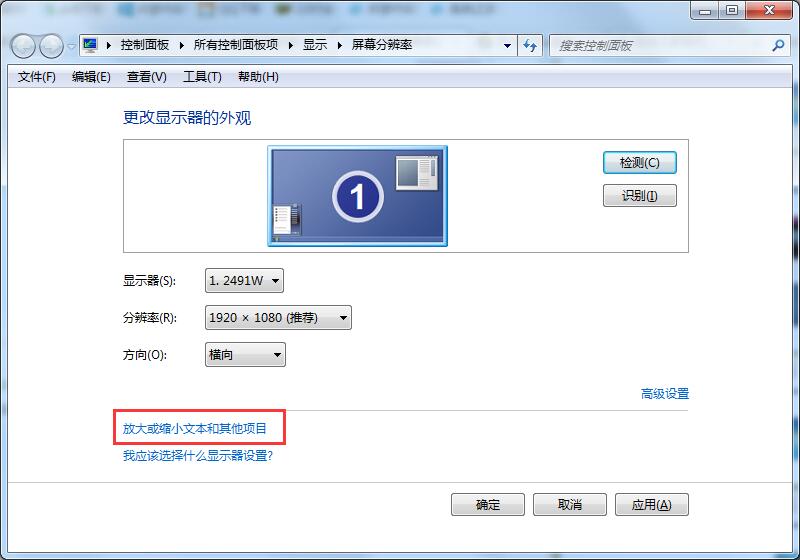
四、点击“调整ClearType文本”。
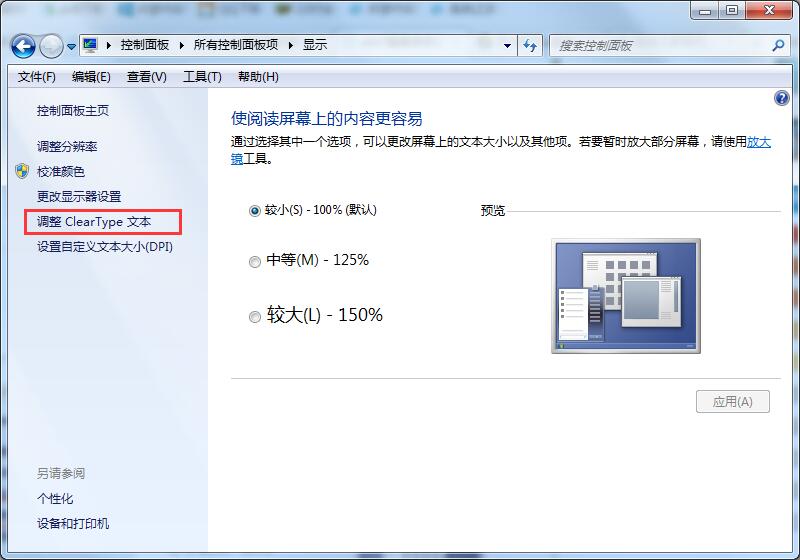
五、勾选“启用Clear Type”,点击“下一步”。
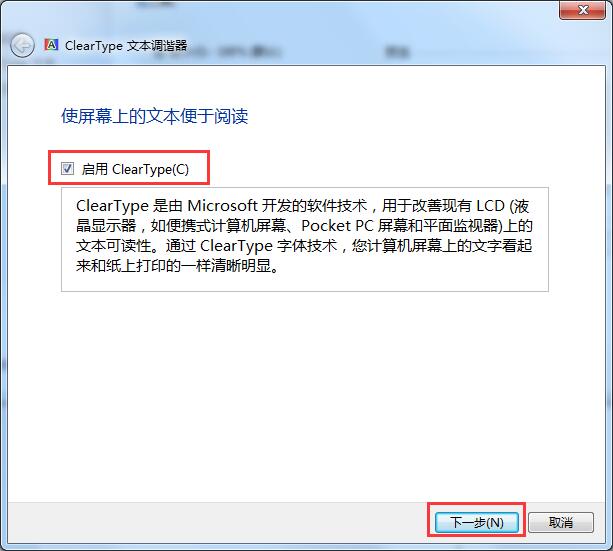
六、根据向导,选择样本中较为清晰的文本框,然后点击“下一步”。
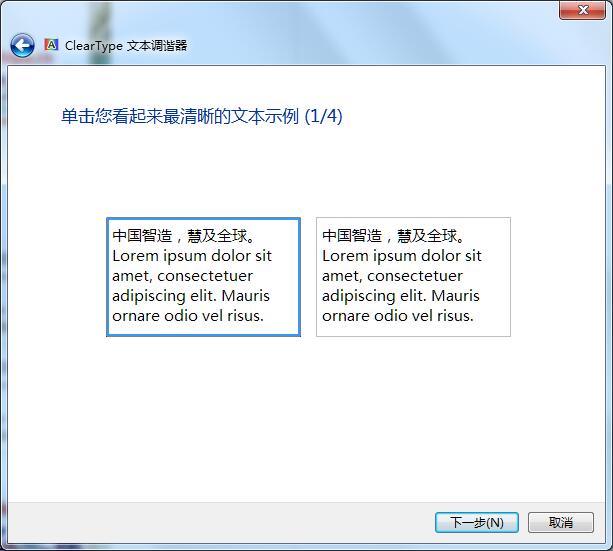
七、最后点击“完成”即可。
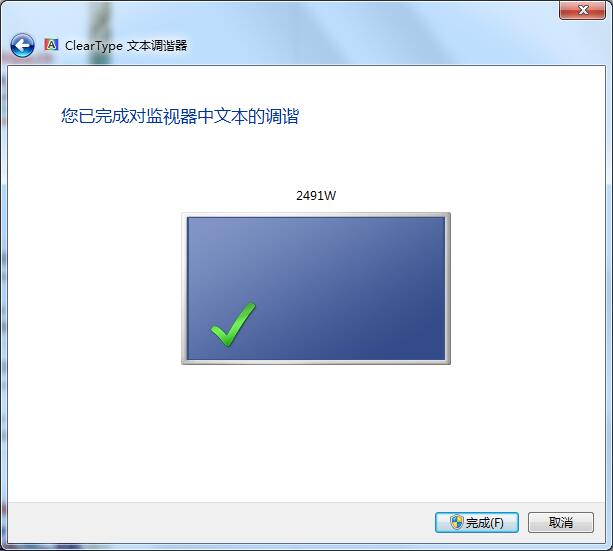
以上就是Win7系统字体不清晰的详细解决方法,如有此类问题的话不妨照此操作。
相关文章
- win7输入法不见了怎么调出来?win7调不出输入法的解决办法
- 如何解决win7系统提示脚本发生错误?win7系统提示脚本是否停止运行怎么办?
- win7优化后连不上网怎么办?win7优化后连不上网解决方法
- win7 64位系统在哪下载?win7 64位系统下载及其安装教程
- win7开机慢解决方法?win7电脑开机速度慢的解决办法
- 雨林木风win7旗舰版安装蓝屏的解决方法
- 深度技术win7万能装机版下载地址安装方法步骤教程
- win7关机后自动重启怎么解决?电脑关机后自动重启的解决办法
- 番茄花园win7安装完成鼠标没反应的解决方法
- 雨林木风win732位系统下载安装教程?雨林木风系统下载安装步骤教程
- 雨林木风win7系统怎么安装?雨林木风win7系统安装教程
- Win7系统bios密码忘记了怎么办?bios密码
- win7鼠标能动但点击桌面无反应?win7鼠标能动点击桌面无反应的修复方法
- win7系统无法调出任务管理器是什么回事?
- 如何查找win7系统文件hosts位置?打开win7系统文件hosts位置的方法
- win7系统下载下来的应用不懂得怎么安装?
